アクセストレード(AccessTrade)の広告掲載方法
アクセストレードの広告掲載の仕方について説明します。アクセストレードについては、こちらをご覧下さい。
始めに、アクセストレード
ログインすると、図Aのページになります。
図A
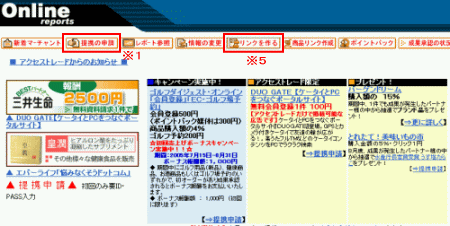
図Aにある※1の「提携の申請」をクリックして、図Bに進みます。
図B
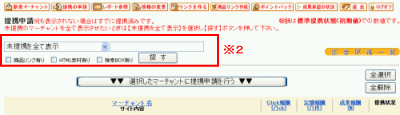
図Bにある※2の「検索ボックス」を使います。
「検索ボックス」に、『キーワード』か『カテゴリ』を記入・選択して、『探す』をクリックすると広告を検索出来ます。
カテゴリは、図Aのログインページの下部に、全カテゴリが表示されますので、カテゴリ検索の場合は、そこからでも検索できます。
ココでは、例えとして「ロリポップ」と記入して検索してみます。
『探す』をクリックすると、図Cに進みます。
図C
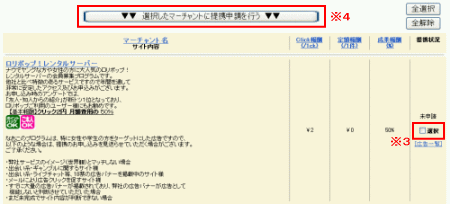
内容を確認して、その広告を掲載したい場合は※3の「選択」にチェックを入れて、※4の「選択したマーチャントに提携申請を行う」をクリックします。
提携が即時承認で無い場合は、審査結果が出るまで数日待たなければならないので、結果が出るまで待ちましょう。
審査結果は、登録したメールに送られてきますので、承認されると広告掲載が可能になります。
ここから、アクセストレードの広告の貼り方になります。
図Aのログインページにある※5の「リンクを作る」をクリックして、図Dに進みます。
図D
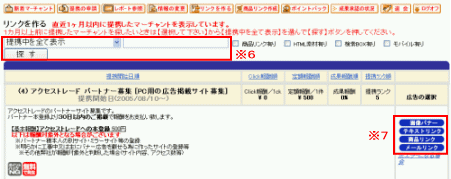
図Dの「リンクを作る」のページに進むと、提携中のマーチャント(広告)が表示されます。
1ヶ月前に提携したマーチャントなど、表示されない場合は※6の検索ボックスを使って表示させてください。
掲載したいマーチャントの広告を作成するには、※7から作成したい広告の種類を選び、クリックします。
クリックすると、ポップアップウィンドウで図Eのページが出ます。
図E
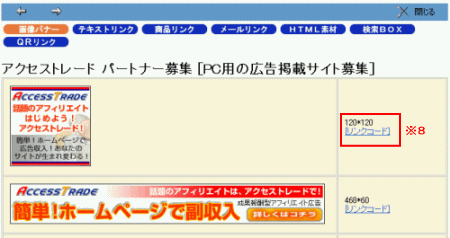
図Eで掲載したい広告がみつかったら、※8の「リンクコード」をクリックして、図Fに進みます。
図F
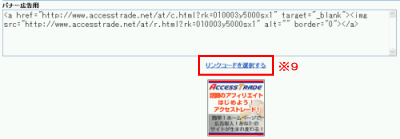
図Fにある※9の「リンクコードを選択する」をクリックして、選択されたHTMLコードをコピーして、自分のサイト・ブログに貼り付けると・・・
↑こうなるので、コレで完成です♪
以上を繰り返す事で、他の広告も掲載出来ます。(^_^)v
アクセストレード
